
1、关闭进程中的ppap.exe;
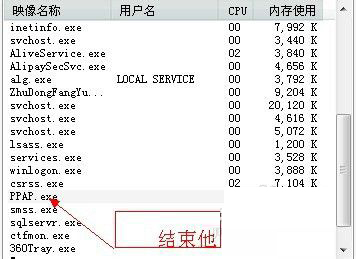
2、开始-运行,输入:“regedit”,打开注册表。搜索:ppap.exe,将所有有关它的注册表键值,信息统统删除;
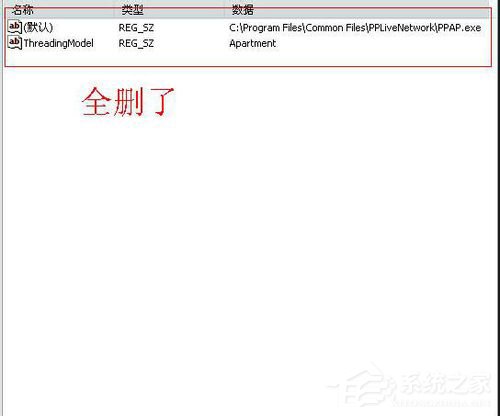
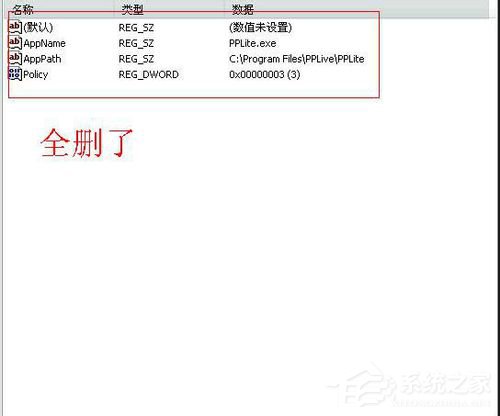

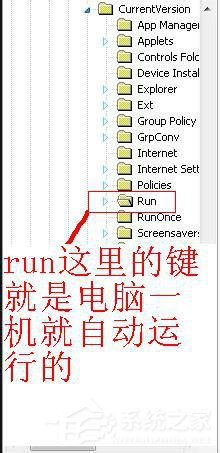
3、run这个就是电脑一开机就自动运行的,只要把里面有ppap.exe的删了就可以了;
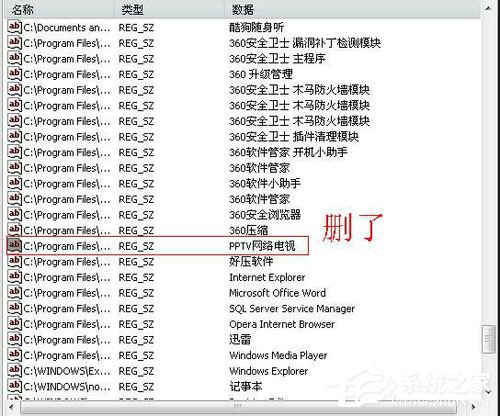
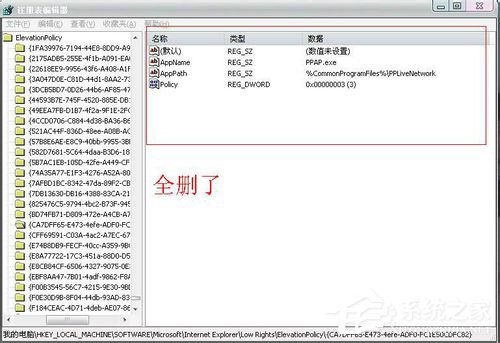
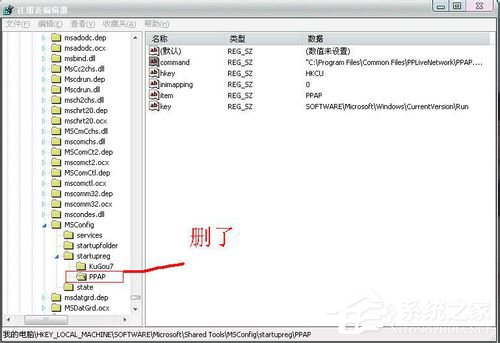
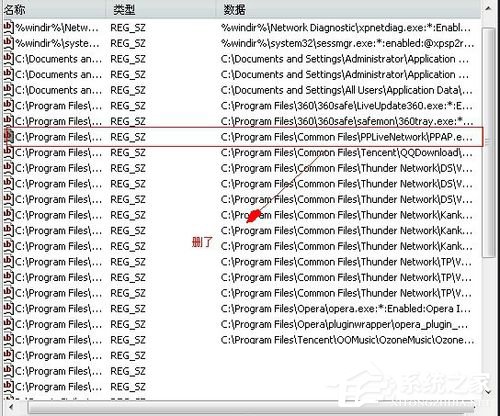
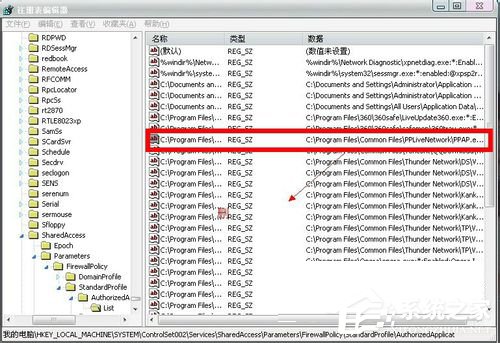
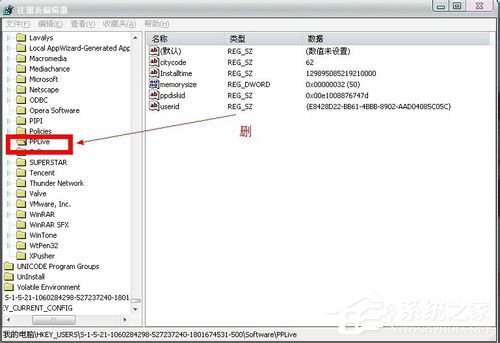
4、然后打开文件夹 C:\Program Files\Common Files在里面有一个PPLIVE......开头的文件夹。直接删除掉它(如果删除不了,那就重启电脑再删,再不行,就到安全模式中去删除);
5、这样就可以了。

以上就是Win7系统下删除ppap.exe的具体方法,相信通过以上步骤操作后,就能彻底删除ppap.exe了。
uc电脑园提供的技术方案或与您产品的实际情况有所差异,您需在完整阅读方案并知晓其提示风险的情况下谨慎操作,避免造成任何损失。

未知的网友